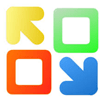Syncdocs 5.10 Biến Google Docs thành ổ đĩa lưu trữ dữ liệu
Hiện nay, có khá nhiều công cụ hỗ trợ người dùng đồng bộ dữ liệu được lưu trữ trên máy tính với Google Docs. Syncdocs là một trong công cụ tuyệt vời đó nhưng trang bị nhiều tính năng vượt trội hơn. Nó sẽ tích hợp Google Docs vào trong máy tính để giúp bạn đồng bộ, sao lưu dữ liệu nhanh chóng. Bên cạnh đó, nó còn cho phép bạn lưu trữ lên đến 10.000 tập tin mà không phải trả bất cứ chi phí nào.
Với Syncdocs, giờ đây bạn sẽ không còn phải lo lắng về việc dữ liệu quan trọng của mình có thể bị đánh mất hoặc hư hỏng bởi vì công cụ này sẽ lưu tất cả file và thư mục lại.
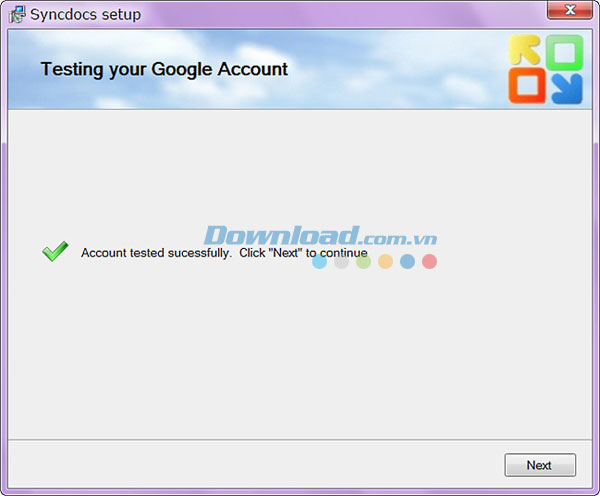
Các tính năng mới:
- Chia sẻ bất cứ tập tin và thư mục nào với bất kỳ ai bạn muốn
- Dễ dàng tích hợp trong Facebook, Twitter, Gmail và LinkedIn
- Hỗ trợ tất cả các loại tập tin, nhờ đó bạn có thể quay trở lại một phiên bản hoặc tập tin sao lưu cũ hơn
- Hỗ trợ nhiều định dạng văn bản
- Kiểm soát hoàn toàn những gì và thời điểm mà bạn đồng bộ
- Lựa chọn thư mục mà bạn muốn đồng bộ, không nên đồng bộ thư mục mà đã được chia sẻ với bạn
- Đồng bộ nhiều tài khoản Google Docs và Apps cùng lúc
- Chỉ upload hoặc download file
- Lên lịch trình sao lưu sang và từ Google Docs và Google Drive
- Tạo Google Docs mới trực tiếp từ máy tính
- Lưu hoặc mở Google Docs từ trong Microsoft Office
- Cho phép đồng bộ tập tin
- Hỗ trợ dòng lệnh
- Công cụ tìm kiếm lai kết hợp các kết quả tìm kiếm trong PC và Google Drive
- Mở tập tin trong PC hoặc Google Docs trực tiếp từ các kết quả tìm kiếm
- Xem thông báo trên thanh tác vụ cho các tập tin mới được chia sẻ hoặc những thay đổi đối với tập tin
- Danh sách liên lạc trong Google sẽ được sao lưu một lần một ngày
- Chế độ băng thông thấp sử dụng ít băng thông và chỉ đồng bộ 30 phút một lần
- Thực hiện một chương trình bên ngoài ở cuối quá trình đồng bộ
Một số tính năng chính:
Đồng bộ và sao chép
- Đồng bộ tự động khi các thay đổi hoặc tập tin mới được thực hiện
- Làm việc với tất cả các loại tập tin
- Cấu trúc thư mục được duy trì
- Google Docs sẽ được ánh xạ như một ký tự ổ đĩa
- Tập tin luôn có sẵn ở phiên bản mới nhất - không bao giờ quên công việc của bạn trên máy tính xách tay hoặc USB
- Lưu một tập tin trên PC và truy cập nó từ netbook, iPad hoặc điện thoại thông minh
- Mọi thay đổi sẽ đồng bộ trở lại
- Các thay đổi mà bạn thực hiện khi offline sẽ tự động được đồng bộ ngay khi có quyền truy cập Internet lại
Sao lưu online và offline
- Tập tin của bạn sẽ được sao lưu an toàn sang trung tâm dữ liệu trên toàn thế giới của Google Drive
- Google cung cấp 5 GB dung lượng lưu trữ miễn phí
- Tất cả tài liệu Google của bạn sẽ được sao lưu trên máy tính để truy cập offline
Di chuyển dữ liệu trực tuyến
- Google Docs sẽ không hữu ích lắm nếu tất cả dữ liệu của bạn vẫn được lưu trên PC và chỉ cần nhập một vài tập tin bằng cách sử dụng giao diện web. Syncdocs sẽ sao chép tất cả tập tin và thư mục của bạn sang Google chỉ trong một lần thao tác duy nhất.
- Tính năng chuyển đổi thông minh sẽ đảm bảo rằng tài liệu của bạn vẫn ở nguyên định dạng mà mình muốn và các bản sao lưu sẽ được thực hiện.
- Sử dụng tính năng tìm kiếm mạnh mẽ của Google để tìm tài liệu riêng của bạn.
- Truy cập toàn bộ sức mạnh của Google Docs bằng cách di chuyển tất cả dữ liệu hiện có của bạn trực tuyến
- Di chuyển tài liệu từ một tài khoản Google Apps sang tài khoản khác
Dễ dàng chia sẻ tập tin trên máy tính
- Kiểm soát quá trình truy cập, chia sẻ với thế giới hoặc chỉ một vài người dùng nhất định
- Thu hồi quyền truy cập bất cứ lúc nào
- Ngừng gửi email đính kèm. Ngừng lo lắng về nhiều phiên bản
- Sử dụng các tính năng chia sẻ tài liệu mạnh mẽ để chia sẻ và hợp nhất tài liệu
- Cho phép hợp tác giữa người dùng Google Docs và Microsoft Word
Tích hợp trong máy tính để bản
- Truy cập sức mạnh của Google từ máy tính để bàn. Chỉnh sửa tài liệu văn phòng trên Google chỉ bằng cách đơn giản là nhấp chuột lên file trong máy tính.
- Xem tập tin PDF và tài liệu văn phòng hoặc file đính kèm email trên Google mà không phải lo lắng về virus hay phần mềm gián điệp.
- Chỉnh sửa tài liệu ở định dạng Microsoft Office trực tiếp từ PC mà không cần MS Office.
- Không cần chuyển đổi, upload hay chỉnh sửa thủ công bởi vì Syncdocs tự động thực hiện mọi việc.
- Tất cả tài liệu quan trọng sẽ được lưu trữ trong đám mây và được đồng bộ với các bản sao có sẵn trong PC.
Bé Ngoan
Trong quá trình cài đặt, phần mềm sẽ yêu cầu bạn đăng nhập vào tài khoản Google (là tài khoản Gmail). Đánh dấu vào mục ‘I agree to the terms of service’ rồi nhấn Next để tiếp tục quá trình cài đặt.
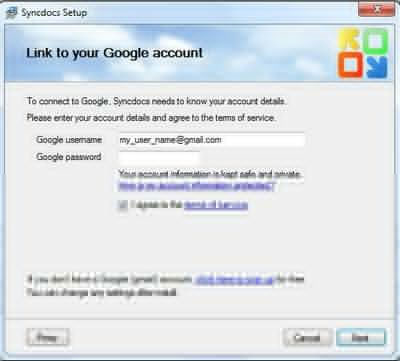
Chờ trong giây lát để phần mềm kết nối với tài khoản Gmail mà bạn đã đăng nhập. Sau khi hoàn tất kết nối, hộp thoại thông báo thành công hiện ra. Nhấn Next để tiếp tục.
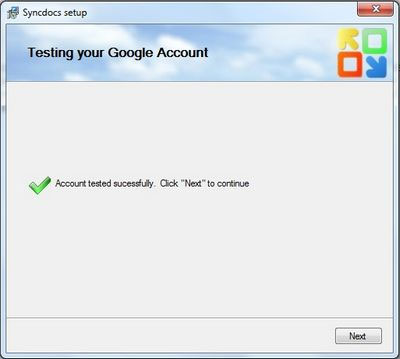
Bước tiếp theo cho phép người dùng thiết lập các tùy chọn của phần mềm:
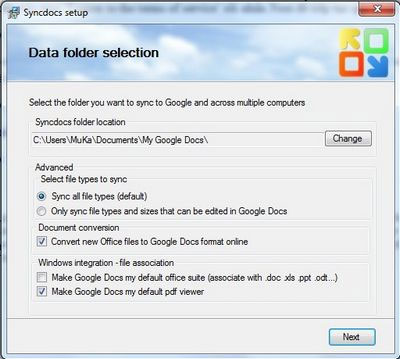
- Tại mục ‘Syncdocs folder location’ là thư mục đồng bộ hóa của phần mềm. Mọi dữ liệu chứa trong thư mục này sẽ được tạo 1 bản sao lưu trữ trên tài khoản Google Docs của Google. Nói cách khác, thư mục này như 1 ổ đĩa trên máy tính, cho phép chứa các dữ liệu mà dữ liệu đó sẽ được sao lưu bằng Google Docs.
Nhấn nút Change nếu bạn muốn thay đổi vị trí mặc định của thư mục.
- Mục ‘Select file types to sync’, bạn có thể chọn ‘Sync all file types’ để tất cả những định dạng file, khi đưa vào thư mục của phần mềm sẽ được đồng bộ hóa và lưu trữ trên Google Docs.
Trong trường hợp bạn chỉ muốn lưu trữ trên Google Docs những định dạng file có thể chỉnh sửa bằng công cụ trực tuyến này, bạn chọn tùy chọn thứ 2.
- Mục ‘Document conversion’ cho phép người dùng chọn để chuyển đổi các định dạng file của office 2007 (docx, xlsx…) thành các định dạng của Google Docs khi đồng bộ hóa.
Bỏ đánh dấu ở tùy chọn này để giữ nguyên các định dạng file trên tài khoản Google Docs.
- Tại mục tùy chọn cuối cùng, bạn có thể sử dụng Google Docs để trở thành công cụ xem văn bản mặc định, bao gồm các định dạng file của Word, Excel, PowerPoint và thậm chí của pdf…
Nếu máy tính của bạn đã có công cụ phù hợp để xem các định dạng file này, bỏ đánh dấu ở 2 tùy chọn cuối cùng.
Nhấn Next và Finish ở bước cuối cùng để hoàn tất quá trình cài đặt.
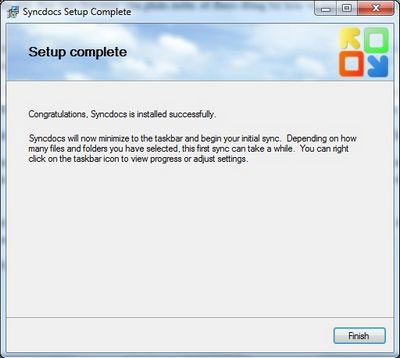
Sau khi nhấn nút Finish, phần mềm sẽ thực hiện quá trình kết nối và đồng bộ hóa dữ liệu giữa máy tính và tài khoản Googel Docs của bạn.
Phần mềm cũng khởi tạo 1 shortcut mang tên ‘My Google Docs’ trên desktop của người dùng.
Khi người dùng sao chép bất kỳ dữ liệu nào vào thư mục này, quá trình đồng bộ hóa sẽ diễn ra. Dữ liệu đó sẽ được upload và bản sao của dữ liệu sẽ xuất hiện trên tài khoản Google Docs đã được khai báo.
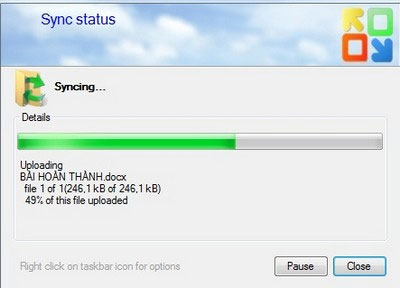
Quá trình đồng bộ hóa dữ liệu từ thư mục trên máy tính với tài khoản Google Docs
Để nhanh chóng truy cập vào tài khoản Google Docs, kích chuột phải vào biểu tượng của phần mềm trên khay hệ thống, chọn ‘Open Google Docs’
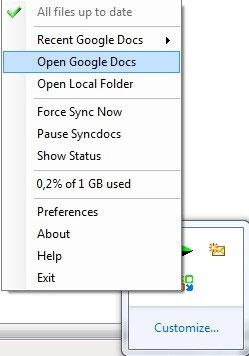
Cửa sổ của Google Docs sẽ lập tức hiện ra trên cửa sổ trình duyệt web mặc định của hệ thống. Tại đây, bạn sẽ thấy những dữ liệu chứa trong thư mục đồng bộ hóa trên máy tính đều đã được upload và sao lưu trên tài khoản Google Docs.
Đặc biệt, không chỉ những file văn bản, mà bạn còn có thể chứa trong thư mục này tất cả các định dạng file. Tất cả chúng đều được upload và sao lưu trên tài khoản Google Docs để người dùng có thể download và sử dụng khi cần thiết.
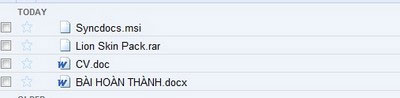
Các định dạng file đều có thể đồng bộ hóa và upload lên Google Docs
Trong trường hợp muốn thay đổi tài khoản Google Docs đã khai báo trong quá trình cài đặt, bạn kích chuột phải vào biểu tượng của phần mềm trên khay hệ thống, chọn ‘Prefrences’
Từ hộp thoại hiện ra, bạn chọn tab ‘Account’, điền thông tin tài khoản vào hộp thoại rồi nhấn OK. Phần mềm sẽ tự động đăng nhập vào tài khoản mới và thực hiện lại quá trình đồng bộ hóa dữ liệu có trên tài khoản Google Docs và thư mục của phần mềm.
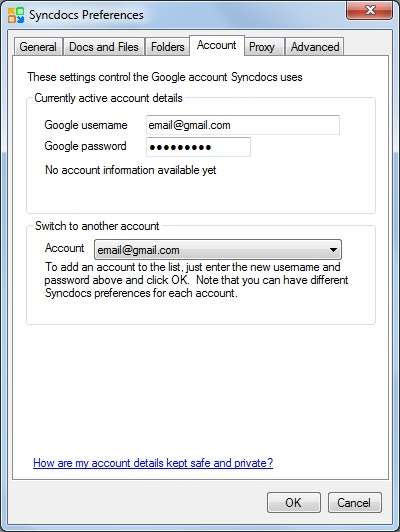
Đặc biệt, Syncdocs còn cho phép người dùng mở các định dạng file văn bản mà hệ thống chưa hỗ trợ (chẳng hạn máy tính cài đặt Office 2003 mà cần phải xem định dạng file 2007, hoặc mở định dạng văn bản của OpenOffice…)
Để xem một file văn bản bất kỳ bằng Google Docs, bạn chỉ việc kích chuột phải vào file văn bản đó, chọn ‘Open in Google Docs’. Lập tức, file văn bản đó sẽ được upload lên tài khoản Google và nội dung của file sẽ được hiển thị trong cửa sổ trình duyệt web.
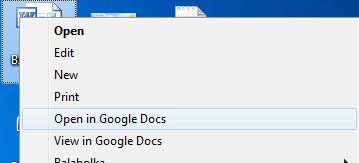
Trên đây là cách thức để sử dụng Syncdocs để đồng bộ hóa dữ liệu giữa máy tính và tài khoản Google Docs. Với sự trợ giúp của Syncdocs, bạn có một cách thức an toàn và hiệu quả để sao lưu những dữ liệu quan trọng trên máy tính của mình.
Hơn hết, với công cụ này, Google Docs sẽ trở thành 1 ổ đĩa trực tuyến để lưu trữ những dữ liệu quan trọng, giúp người dùng sử dụng ở bất kỳ đâu khi cần thiết, miễn nơi đó có Internet.
- Phát hành:
- Version: 5.10
- Sử dụng: Dùng thử
- Dung lượng: 3,4 MB
- Lượt xem: 850
- Lượt tải: 782
- Ngày:
- Yêu cầu: Windows XP/Vista/7/8
Liên kết tải về
Link Download chính thức: